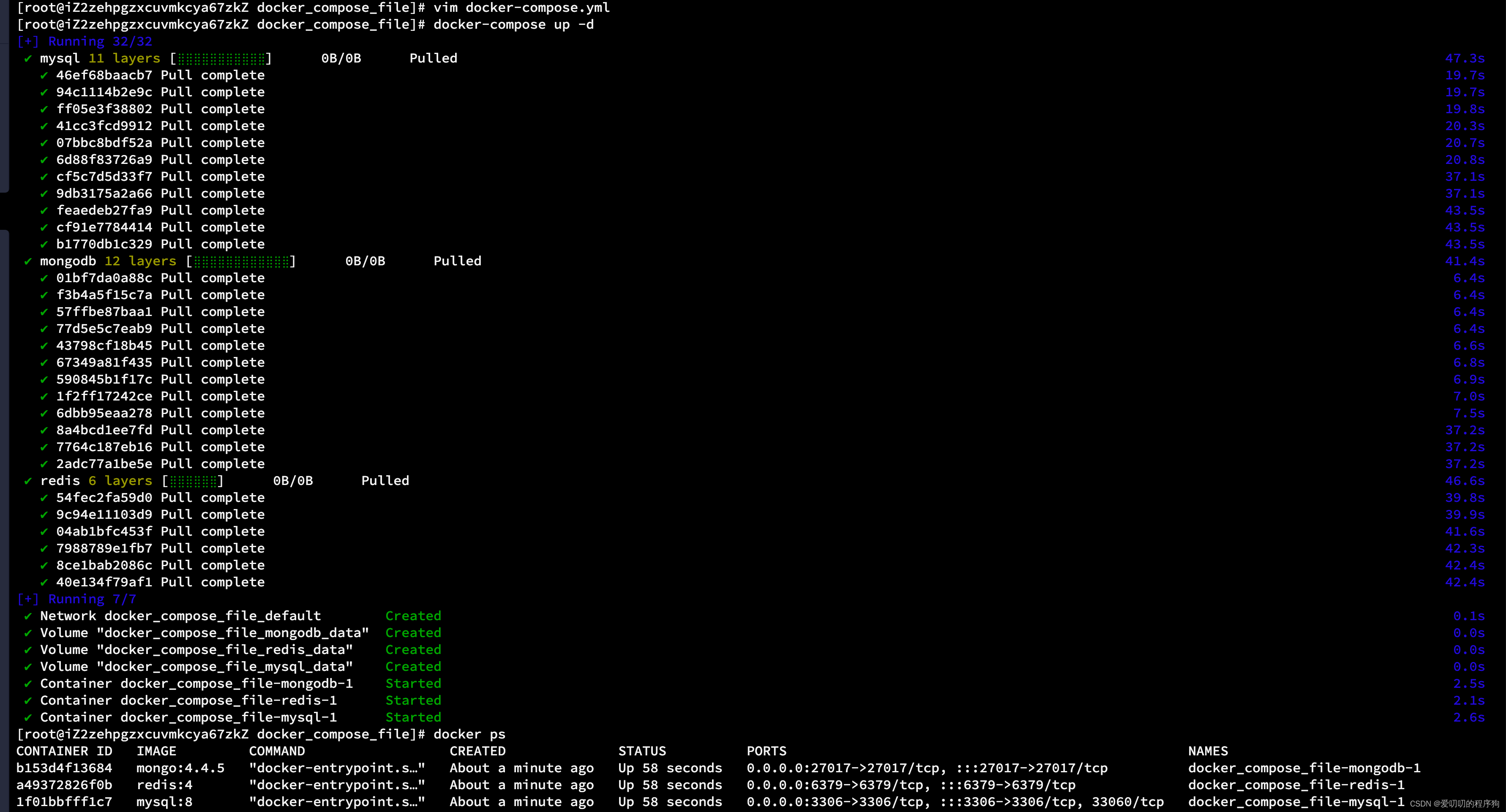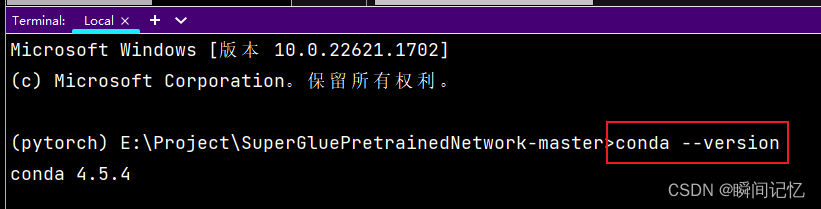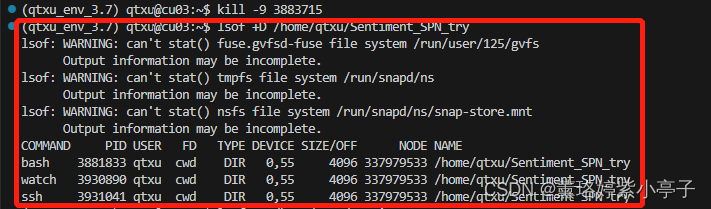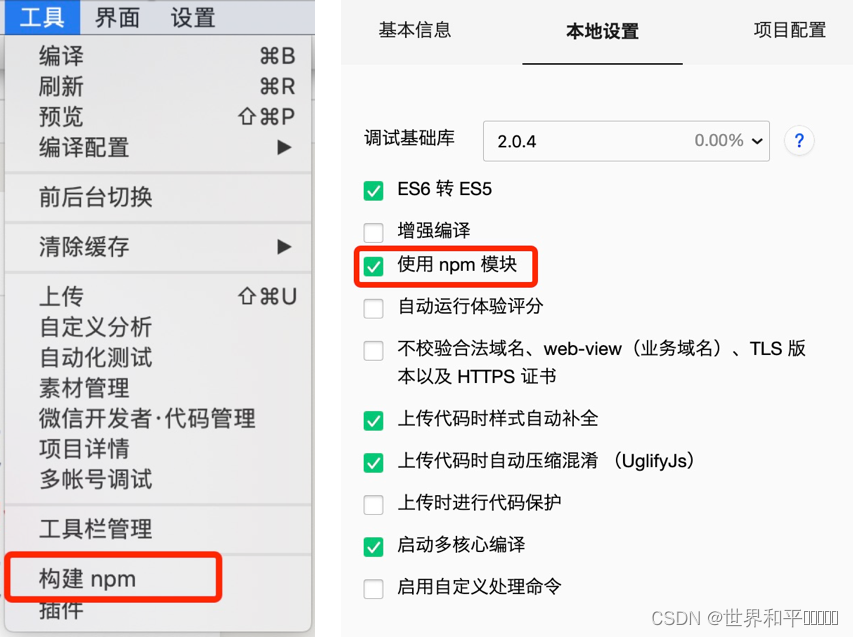目录
一、前言
二、Hexo安装、新建、启动
三、架构说明
四、写博客
五、打包
六、发布到GitHub
1.新建仓库
2.安装插件
3.修改配置文件:_config.yml
4.部署github
5.查看仓库
6.访问网站
一、前言
- 安装 Git
- 安装 Node.js
二、Hexo安装、新建、启动
# 安装 hexo $ npm install -g hexo-cli # 新建博客项目:mindblog $ npx hexo init mindblog # 进入mindblog文件夹 $ cd mindblog # 安装依赖 $ npm install # 本地启动 $ npx hexo server
如果出现以下则执行:
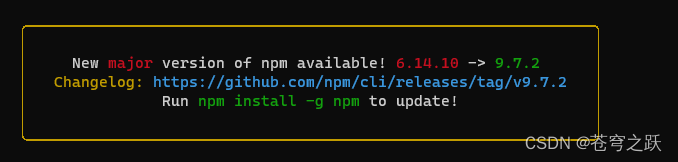
$ npm install -g npm执行完毕!


三、架构说明

- _config.yml:网站的 配置 信息,您可以在此配置大部分的参数。
- package.json:依赖信息。EJS, Stylus 和 Markdown 渲染引擎 已默认安装,可以自由移除
- scaffolds:模版 文件夹。当您新建文章时,Hexo 会根据 scaffold 来创建文件。
- source:资源文件夹是存放用户资源的地方。除
_posts文件夹之外,开头命名为_(下划线)的文件 / 文件夹和隐藏的文件将会被忽略。Markdown 和 HTML 文件会被解析并放到public文件夹,而其他文件会被拷贝过去。- themes:主题 文件夹。Hexo 会根据主题来生成静态页面。
配置文件说明:配置 | Hexo
四、写博客
# 采用默认模板
$ npx hexo new "my finrt blog"
# 指定模板page
$ npx hexo new page "my finrt blog"
启动服务访问
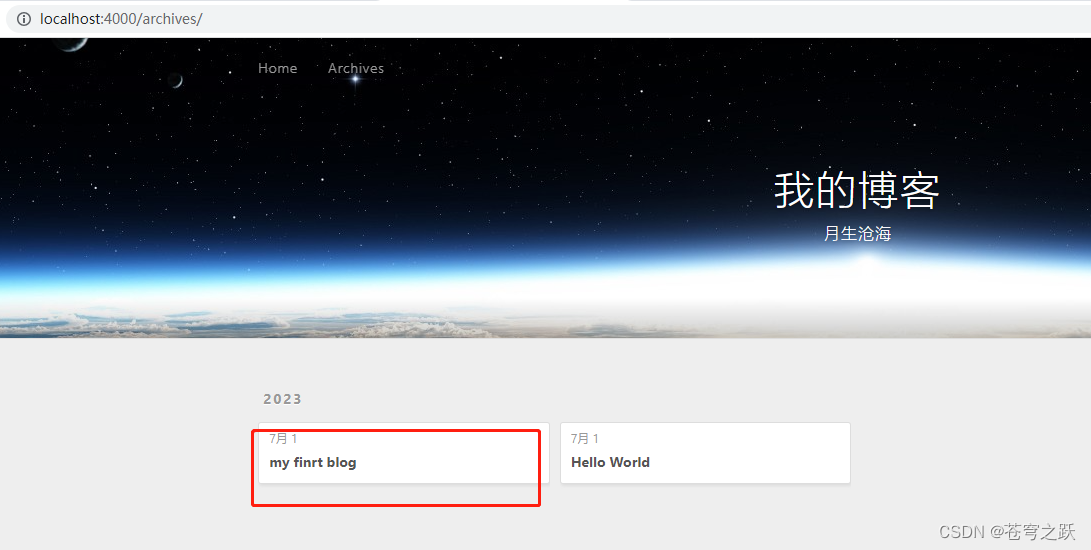
五、打包
# 清理缓存
$ npx hexo clean
# 打包
$ npx hexo deploy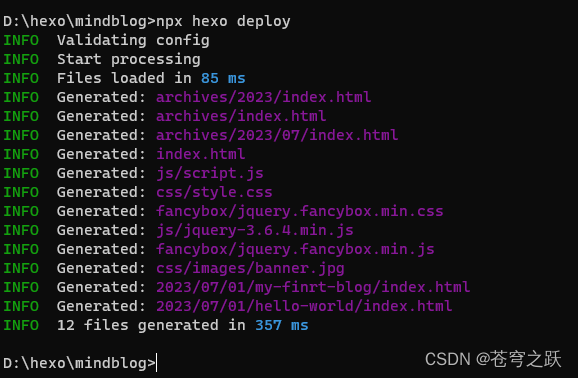

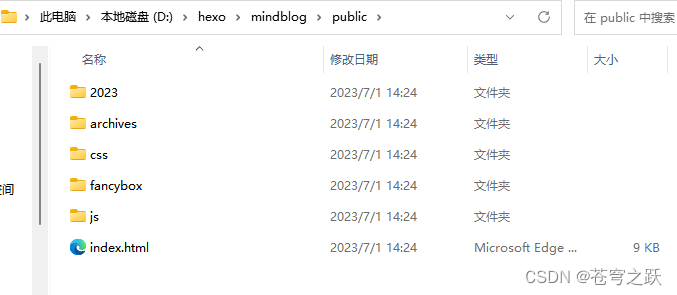
六、发布到GitHub
1.新建仓库

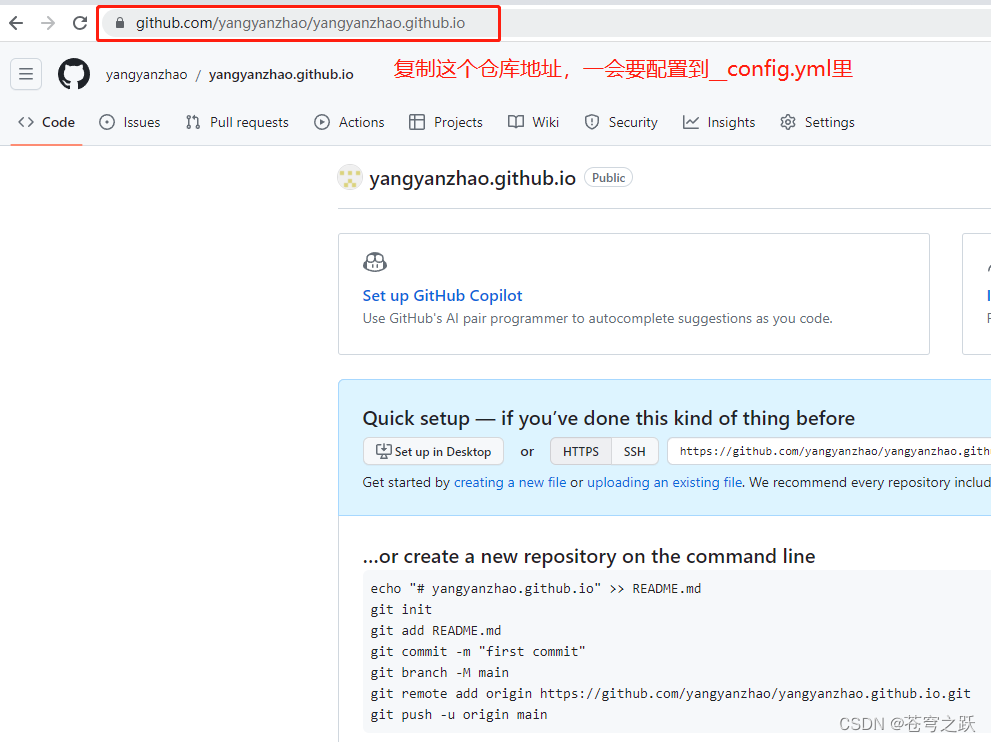
2.安装插件
$ npm install --save hexo-deployer-git
3.修改配置文件:_config.yml
deploy:
type: git
# 仓库地址
repo: https://github.com/<username>/<project>
# 仓库分支
branch: gh-pages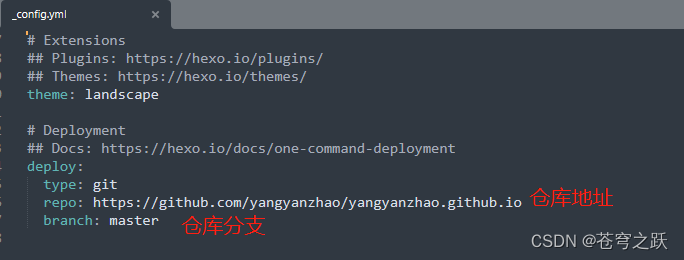
4.部署github
# 清理缓存
$ npx hexo clean
# 打包
$ npx hexo deploy中间会跳出弹窗:登录GitBub(使用账号密码或者token)
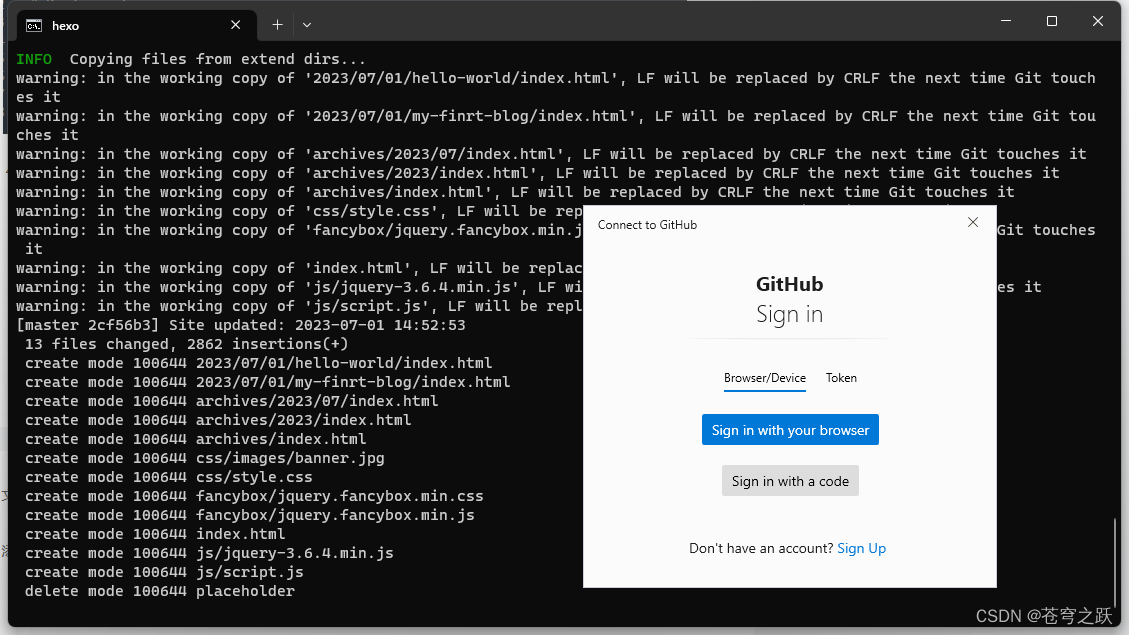
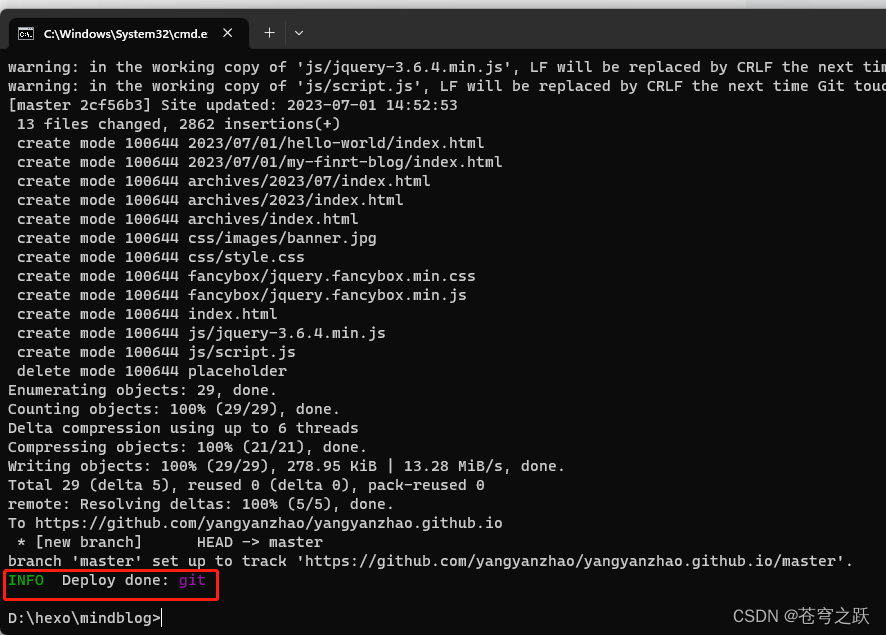
5.查看仓库
https://github.com/yangyanzhao/yangyanzhao.github.io
发现已经自动上传打包文件

6.访问网站
https://yangyanzhao.github.io/

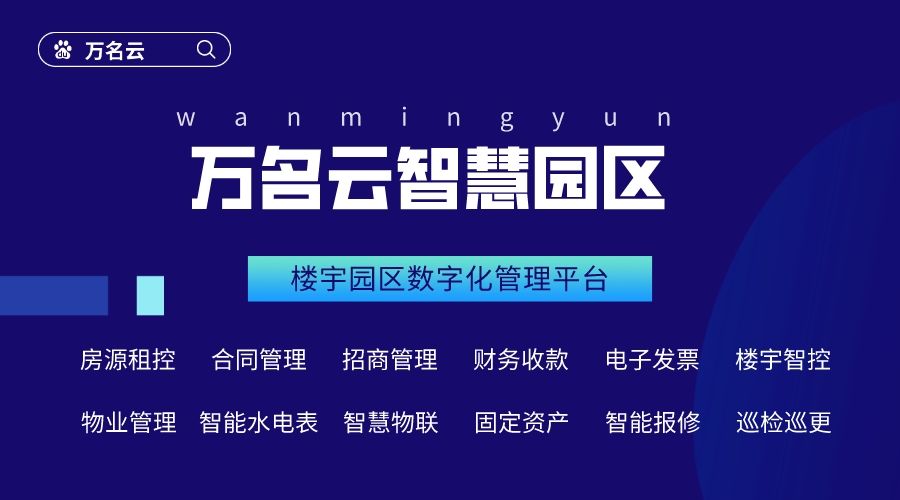
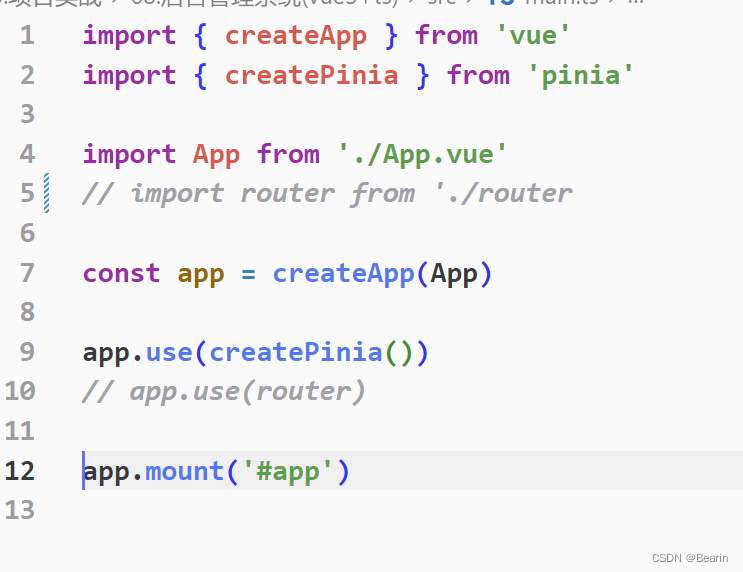

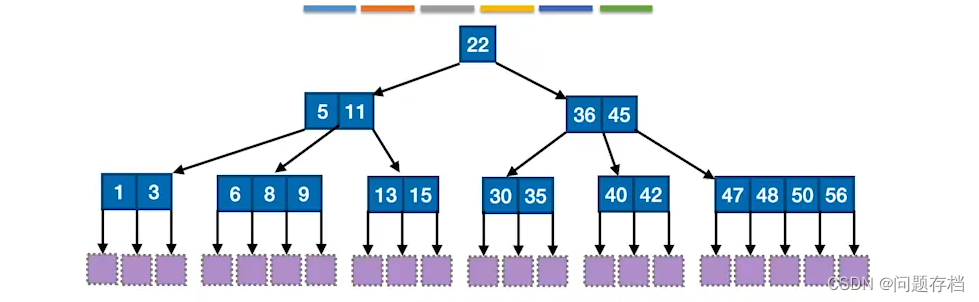
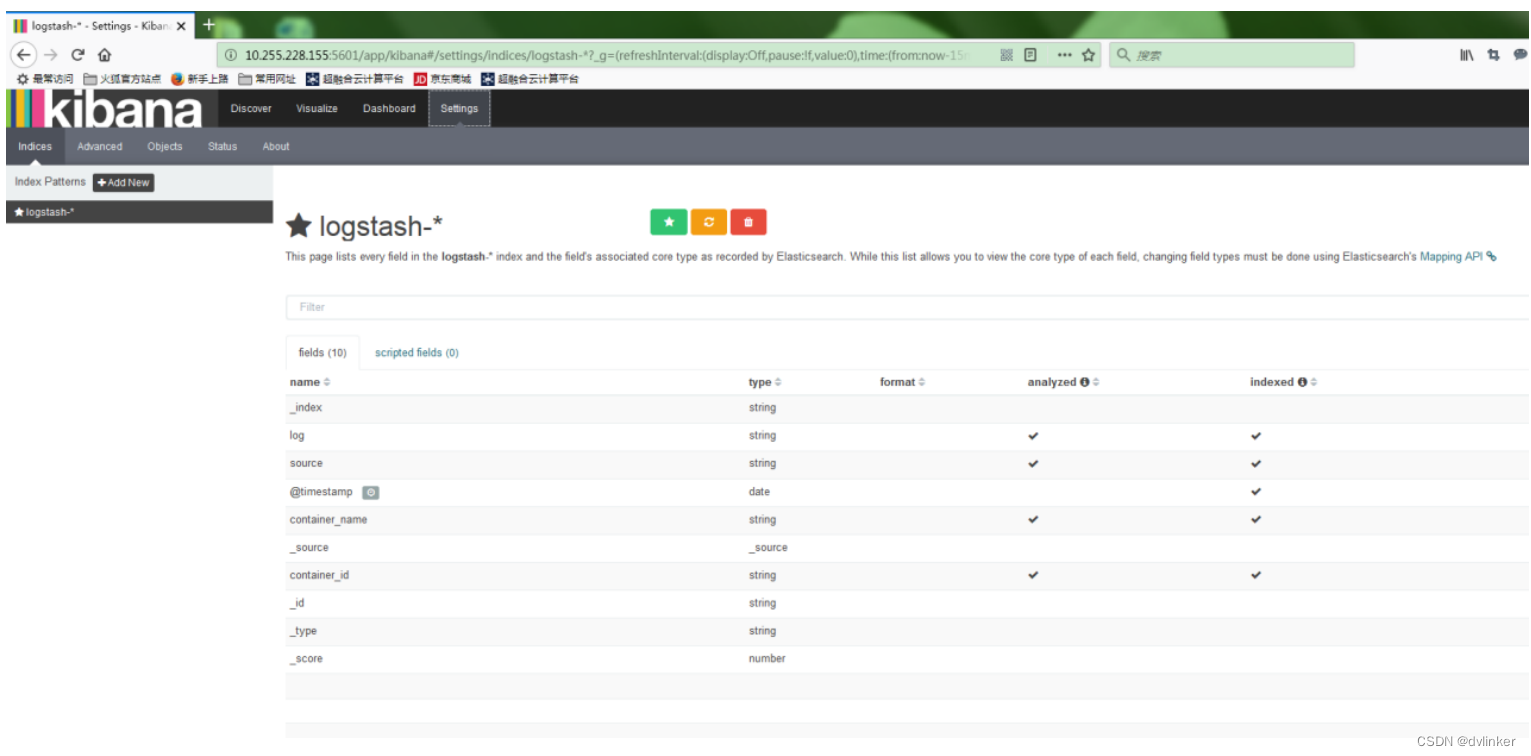
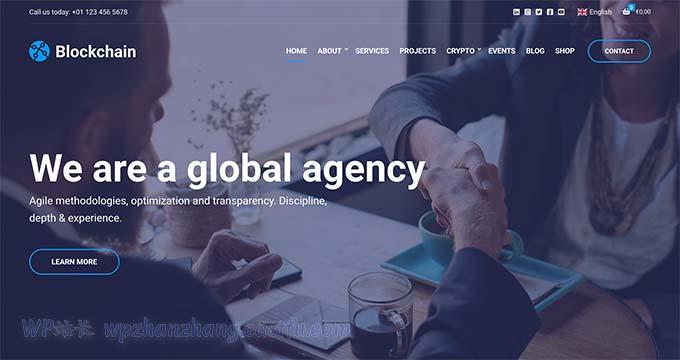
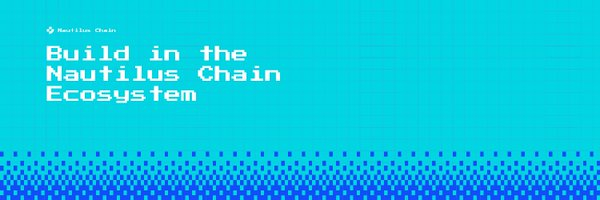
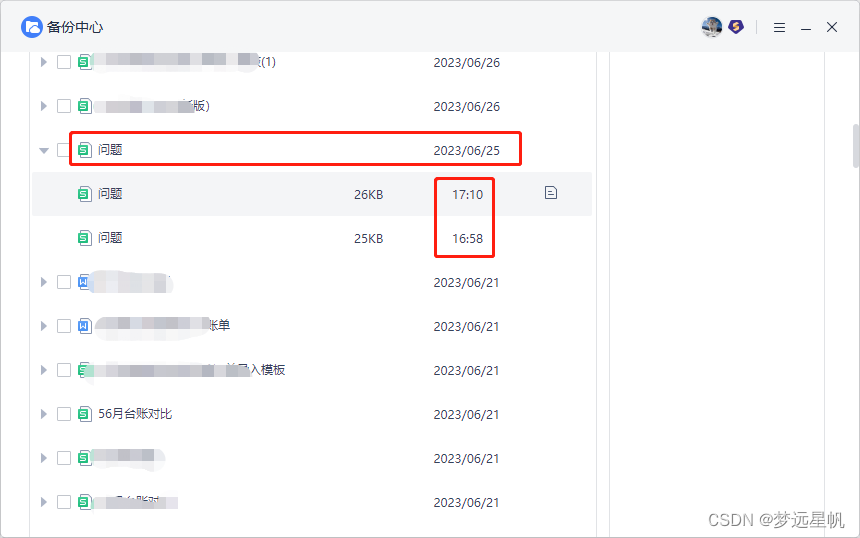
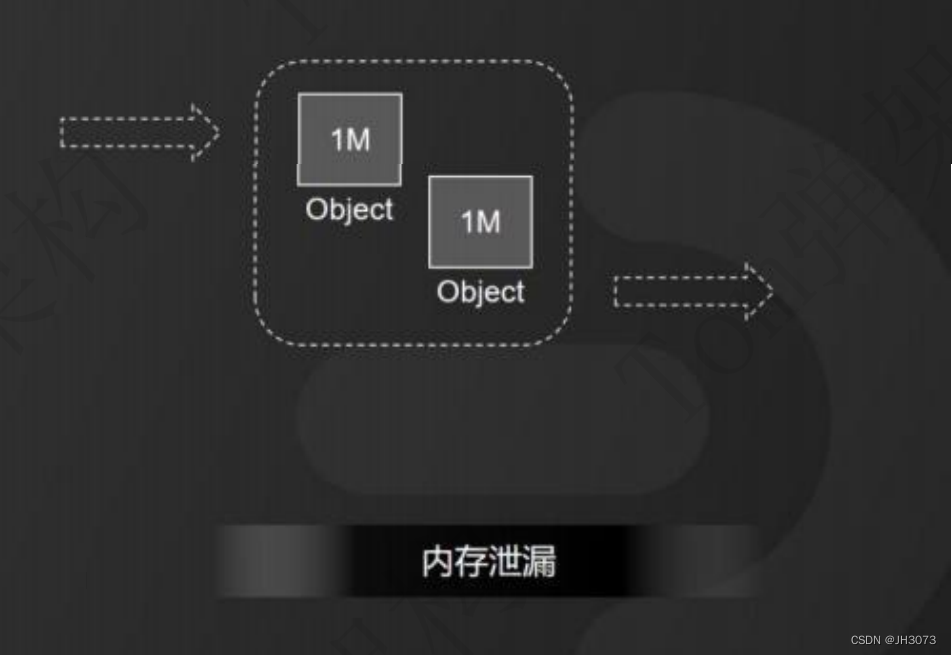
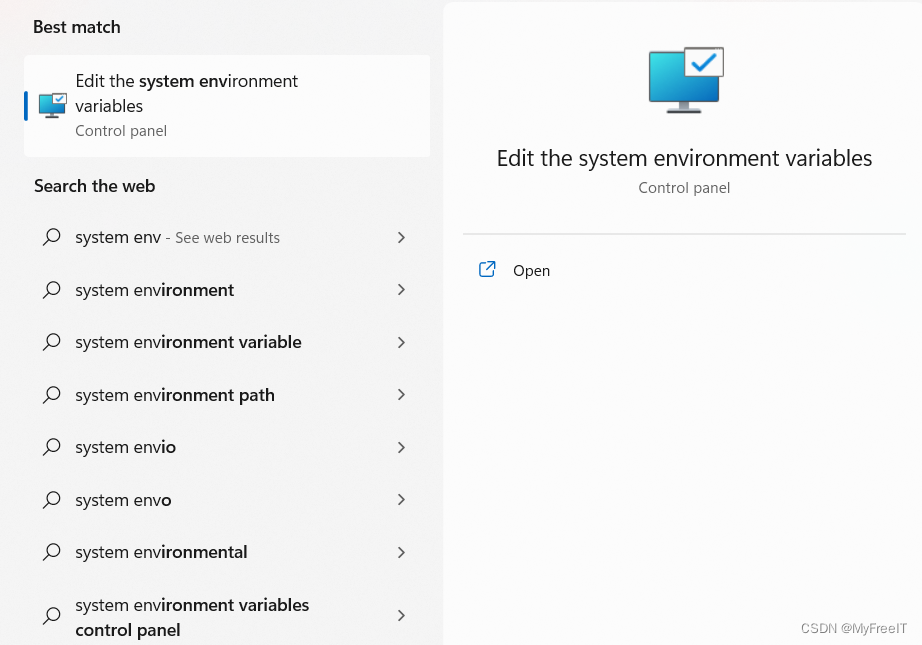
![[STC32F12K54入门第三步]USART1+Modbus RTU从机](https://img-blog.csdnimg.cn/9264432e90cd4852ab11eff138936dab.png)


![[MAUI]用纯C#代码写两个漂亮的时钟](https://img-blog.csdnimg.cn/b4595c759c9842859411df3a4516049d.gif)